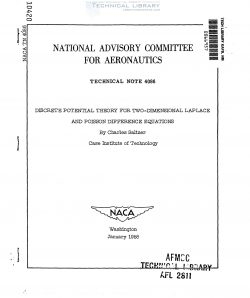Cando é necesario introducir un personaxe nun documento de MS Word, non todos os usuarios saben onde buscalo. En primeiro lugar, a mirada cae no teclado, no que non hai tantos signos e símbolos. Pero e se tes que poñer o símbolo delta en Word? Despois, non está no teclado. Onde logo buscalo, como imprimilo nun documento?
Se esta non é a primeira vez que usa Word, probablemente coñeza a sección "Símbolos"que está neste programa. É aí onde podes atopar un enorme conxunto de todo tipo de signos e símbolos, como eles din, para todas as ocasións. Alí tamén buscaremos o cartel delta.
Lección: Inserir caracteres en Word
Insira o delta no menú "Símbolo"
1. Abra o documento e fai clic no lugar onde desexa poñer o símbolo delta.

2. Vaia á lapela “Inserir”. Fai clic en grupo "Símbolos" o botón “Símbolo”.

3. No menú despregable, seleccione "Outros personaxes".
4. Na xanela que se abre, verás unha lista bastante grande de caracteres, na que tamén podes atopar a que necesites.

5. Delta é un símbolo grego, polo tanto, para atopalo rapidamente na lista, seleccione o conxunto adecuado no menú despregable: "Símbolos gregos e coptos".

6. Na lista de caracteres que aparece, atoparás o signo "Delta" e haberá unha maiúscula e unha pequena. Escolla o que precisa, prema o botón "Pegar".

7. Fai clic "Pechar" para pechar o cadro de diálogo.

8. O signo delta insertarase no documento.

Lección: Como poñer un sinal de diámetro en Word
Inserir delta usando código personalizado
Case todos os personaxes e personaxes representados no conxunto de caracteres dun programa teñen o seu propio código. Se aprendes e recordas este código, xa non necesitarás abrir unha xanela “Símbolo”, busque alí un cartel axeitado e engádao ao documento. Non obstante, pode descubrir o código de signo delta nesta xanela.

1. Sitúe o cursor onde quere colocar o signo delta.

2. Introduza o código “0394” sen comiñas para inserir maiúscula "Delta". Para inserir unha letra pequena, ingresa no esquema inglés "03B4" sen comiñas.

3. Prema as teclas "ALT + X"para converter o código introducido nun personaxe.
Lección: Teclas directas en Word
4. O signo do delta grande ou pequeno aparecerá no lugar que elixise, segundo o código que introduciu.

Lección: Como colocar unha suma en Word
É tan sinxelo poñer un delta en Word. Se a miúdo tes que inserir varios signos e símbolos nos documentos, recomendámosche estudar o conxunto integrado no programa. Se é necesario, pode gravar a si mesmo os códigos dos caracteres máis empregados para introducilos rapidamente e non perder o tempo buscando.